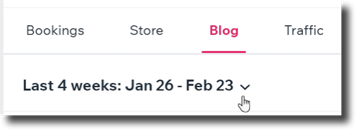Wix Blog: Die Statistiken deines Blogs in der Wix App anzeigen
2 min
Erhalte mit der Wix App einen Einblick in deine Blog-Statistiken. Du findest nützliche Informationen, wie die Anzahl der Ansichten und geteilten Inhalte deiner Beiträge in einem ausgewählten Zeitraum.
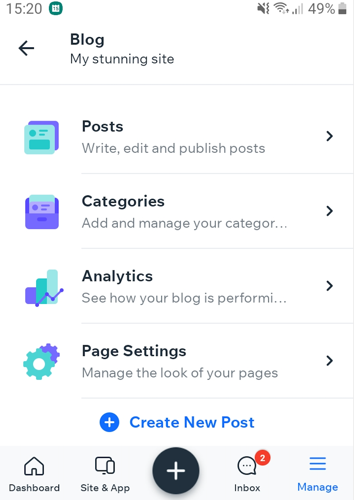
Um auf Blogstatistiken zuzugreifen:
- Öffne deine Website in der Wix App.
- Tippe unten rechts auf Verwalten.
- Tippe auf Blog.
- Tippe auf Statistiken.
- Zeige eine Übersicht über die Blog-Statistiken für den ausgewählten Zeitraum (7 Tage, 4 Wochen oder 3 Monate) an:
- Beitragsansichten: Zeigt die Gesamtzahl der Ansichten für alle Beiträge an.
- Einzigartige Beitragsansichten: Zeigt die Anzahl verschiedener Personen an, die deinen Blog besucht haben. Jeder Besucher wird einmal gezählt, auch wenn er deinen Blog im ausgewählten Zeitraum mehrmals angesehen hat.
- Teilen: Zeigt an, wie oft deine Beiträge im ausgewählten Zeitraum geteilt wurden.
- Website-Besuche: Zeigt die Gesamtzahl der Besuche auf deiner Website an. Derselbe Besucher kann mehrmals gezählt werden, wenn er deine Website mehr als einmal besucht.
- Sieh dir an, wie dein aktueller Beitrag abschneidet:
- Ansichten: Zeigt die Gesamtzahl der Beitragsansichten an, einschließlich mehrerer Ansichten desselben Lesers.
- Einzigartige Ansichten: Zeigt an, wie viele Personen deinen Beitrag angesehen haben. Ein Leser, der deinen Beitrag im definierten Zeitraum mehrmals ansieht, wird einmal gezählt.
- „Gefällt mir“-Angaben: So oft hat ein Leser einen Beitrag mit „Gefällt mir“ markiert
- Geteilt: Die Anzahl der geteilten Beiträge.
- Sieh dir deine drei beliebtesten Beiträge an und tippe auf Beitragsstatistik, um detaillierte Informationen zu jedem einzelnen Beitrag zu erhalten.
Tipp: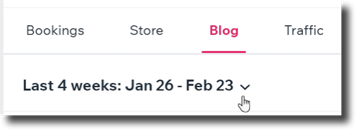
Tippe oben auf das Dropdown, um den ausgewählten Zeitraum zu ändern.